win10更新工具打不开如何修复_win10更新工具打不开的处理办法
大家都知道win10更新工具可以帮助用户免费更新,很是方便。但近日有网友却遇到了更新工具的打不开的情况,不知道怎么去解决很是苦恼,那对于这一问题我们该怎么办呢?下面本文就来为大家分享关于win10更新工具打不开的处理办法。
推荐下载:windows10正式版下载
处理办法如下:
1、点击任务栏的搜索(cortana小娜)图标,输入Powershell,在搜索结果中右键单击Powershell,选择“以管理员身份运行”。
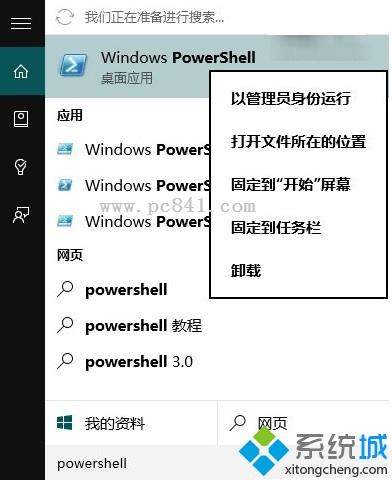
2、 针对Win10应用打不开的情况,请输入以下命令:
Get-AppXPackage -AllUsers | Foreach {Add-AppxPackage -DisableDevelopmentMode -Register "$($_.InstallLocation)AppXManifest.xml"}

3、打开设置—更新和安全—Windows更新(可直接点此打开),把所有已检测到的更新全部安装完成。
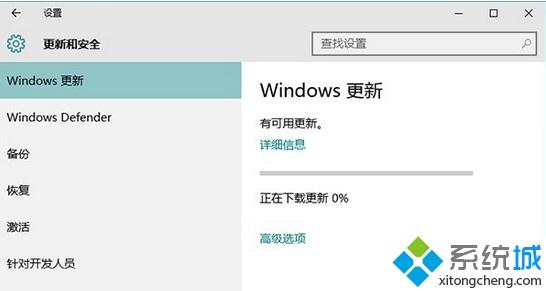
上面就是关于win10更新工具打不开的处理办法啦,有出现同样问题的可以按照上面的方法来解决哦。
我告诉你msdn版权声明:以上内容作者已申请原创保护,未经允许不得转载,侵权必究!授权事宜、对本内容有异议或投诉,敬请联系网站管理员,我们将尽快回复您,谢谢合作!










